爱奇艺万能播放器如何调整视频播放速度
现在有很多人喜欢在电脑上使用爱奇艺万能播放器观看视频,有些用户想知道该软件如何调整视频播放速度,接下来小编就给大家介绍一下具体的操作步骤。
具体如下:
1. 首先第一步先打开电脑中的【爱奇艺万能播放器】软件,接着根据下图所示,双击任意视频。
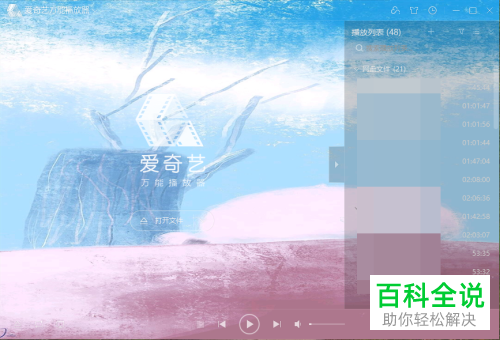
2. 第二步根据下图所示,成功打开视频播放窗口。

3. 第三步根据下图箭头所指,点击顶部【控制播放】选项。

4. 第四步在弹出的菜单栏中,根据下图所示,按照需求调整播放速度。
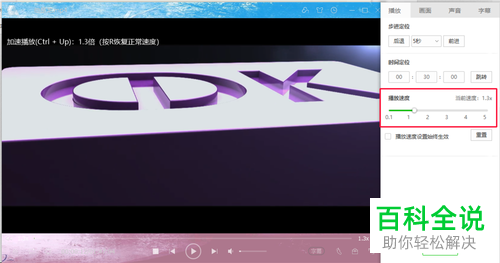
5. 第五步根据下图所示,还可以点击【重置】选项,恢复初始速度。
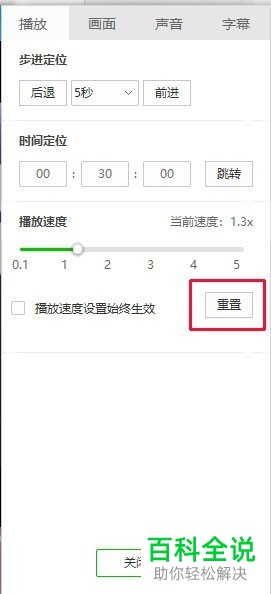
6. 最后根据下图所示,还可以通过【Ctrl+↑、↓】快捷键调整速度。

以上就是爱奇艺万能播放器如何调整视频播放速度的方法。
赞 (0)

